EFS CSIドライバー
このセクションに入る前に、メインのスト�レージセクションで紹介されたKubernetesのストレージオブジェクト(ボリューム、永続ボリューム(PV)、永続ボリューム要求(PVC)、動的プロビジョニング、一時的ストレージ)について理解しておく必要があります。
Amazon Elastic File System Container Storage Interface (CSI) ドライバーを使用すると、CSIインターフェースを提供することで、AWSで実行されているKubernetesクラスターがAmazon EFSファイルシステムのライフサイクルを管理できるようになり、ステートフルなコンテナアプリケーションを実行できます。
次のアーキテクチャ図は、EKSポッドの永続ストレージとしてEFSを使用する方法を示しています:
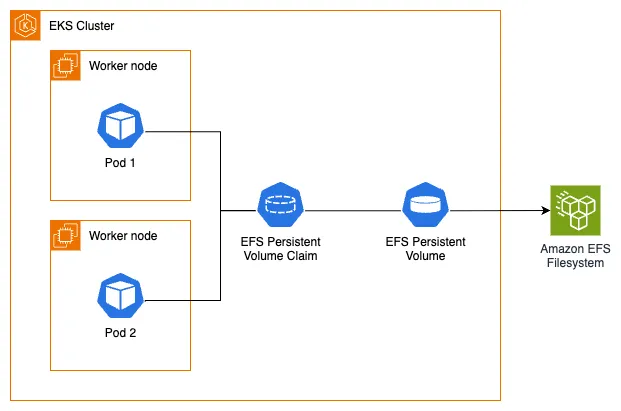
EKSクラスターで動的プロビジョニングを使用してAmazon EFSを利用するには、まずEFS CSIドライバーがインストールされていることを確認する必要があります。このドライバーはCSI仕様を実装しており、コンテナオーケストレーターがAmazon EFSファイルシステムのライフサイクル全体を管理できるようにします。
セキュリティの向上と管理の簡素化のために、Amazon EFS CSIドライバーをAmazon EKSアドオンとして実行できます。必要なIAMロールが既に作成されているため、アドオンのインストールを進めることができます:
アドオンがEKSクラスターに作成したものを確認してみましょう。例えば、クラスター内の各ノードでポッドを実行するDaemonSetがあります:
NAME DESIRED CURRENT READY UP-TO-DATE AVAILABLE NODE SELECTOR AGE
efs-csi-node 3 3 3 3 3 kubernetes.io/os=linux 47s
EFS CSIドライバーは動的プロビジョニングと静的プロビジョニングの両方をサポートしています:
- 動的プロビジョニング:ドライバーは各PersistentVolumeのアクセスポイントを作成します。これには既存のAWS EFSファイルシステムが必要であり、StorageClassパラメータで指定する必要があります。
- 静的プロビジョニング:これにも事前に作成されたAWS EFSファイルシステムが必要であり、ドライバーを使用してコンテナ内のボリュームとしてマウン��トできます。
EFSファイルシステムはすでにプロビジョニングされており、マウントターゲットとEFSマウントポイントへのNFSトラフィックを許可するインバウンドルールを含む必要なセキュリティグループも設定されています。後で使用するためにIDを取得しましょう:
fs-061cb5c5ed841a6b0
次に、事前にプロビジョニングされたEFSファイルシステムとEFSアクセスポイントをプロビジョニングモードで使用するように設定されたStorageClassオブジェクトを作成します。これにはefsstorageclass.yamlファイルを使用します。
kind: StorageClass
apiVersion: storage.k8s.io/v1
metadata:
name: efs-sc
provisioner: efs.csi.aws.com
parameters:
provisioningMode: efs-ap
fileSystemId: ${EFS_ID}
directoryPerms: "700"
EFS CSIプロビジョナー用にprovisionerパラメータをefs.csi.aws.comに設定します
filesystemidパラメータにEFS_ID環境変数を注入します
kustomizationを適用します:
storageclass.storage.k8s.io/efs-sc created
StorageClassを確認してみましょう。プロビジョナーとしてEFS CSIドライバーを使用し、先ほどエクスポートしたファイルシステムIDを持つEFSアクセスポイントプロビジョニングモードに設定されていることに注目してください:
NAME PROVISIONER RECLAIMPOLICY VOLUMEBINDINGMODE ALLOWVOLUMEEXPANSION AGE
efs-sc efs.csi.aws.com Delete Immediate false 8m29s
Name: efs-sc
IsDefaultClass: No
Annotations: kubectl.kubernetes.io/last-applied-configuration={"apiVersion":"storage.k8s.io/v1","kind":"StorageClass","metadata":{"annotations":{},"name":"efs-sc"},"parameters":{"directoryPerms":"700","fileSystemId":"fs-061cb5c5ed841a6b0","provisioningMode":"efs-ap"},"provisioner":"efs.csi.aws.com"}Provisioner: efs.csi.aws.com
Parameters: directoryPerms=700,fileSystemId=fs-061cb5c5ed841a6b0,provisioningMode=efs-ap
AllowVolumeExpansion: <unset>
MountOptions: <none>
ReclaimPolicy: Delete
VolumeBindingMode: Immediate
Events: <none>
これでEFS StorageClassとEFS CSIドライバーの仕組みが理解できました。次のステップでは、UIコンポーネントを変更して、Kubernetesの動的ボリュームプロビジョニングとEFS StorageClassを使用して、製品画像を保存するための永続ボリュームを使用します。